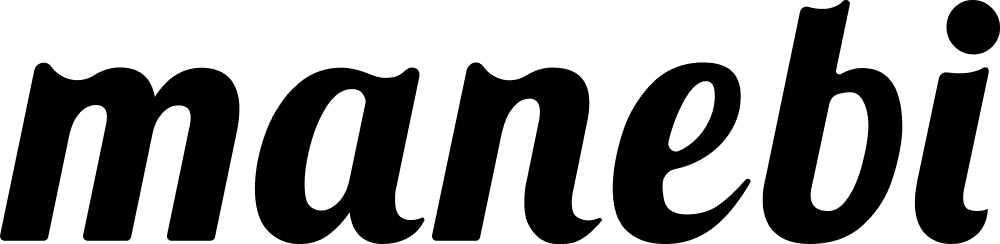本機能はオプションになります。ご興味のある方はカスタマーサクセス部までお問合せ下さい。
manebiでは、教材を受講した最後に確認テスト実施し、それに合格すると受講完了とする「最終テスト」の機能がありましたが、
これを、教材を受講せずテストのみを受験できる試験管理機能を新たに追加いたしました。
このページでは、試験管理機能の作成方法をご説明します。
作成方法
①管理者メニューより、学習サポート>試験管理
②右側にある「新規作成」を押下し、テストの作成を行います。
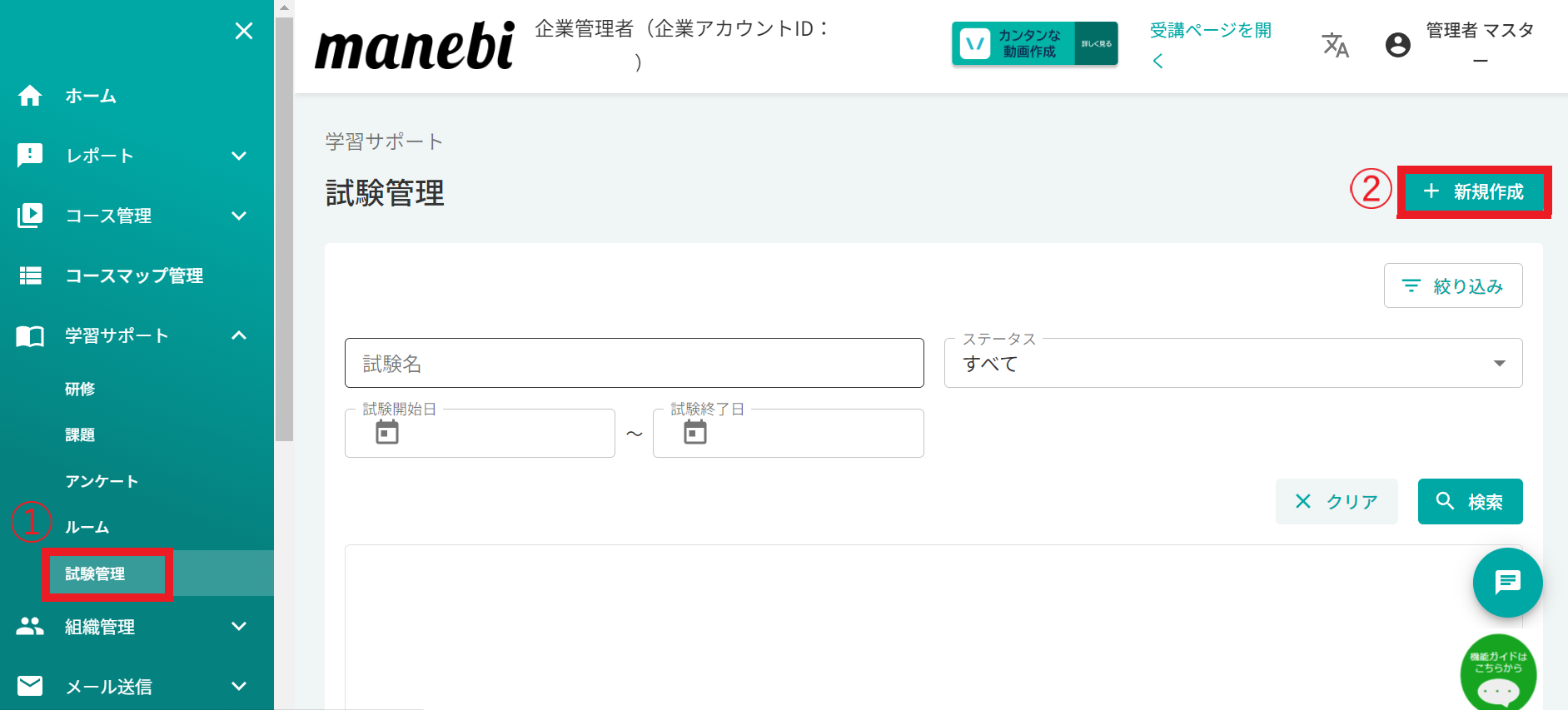
項目説明
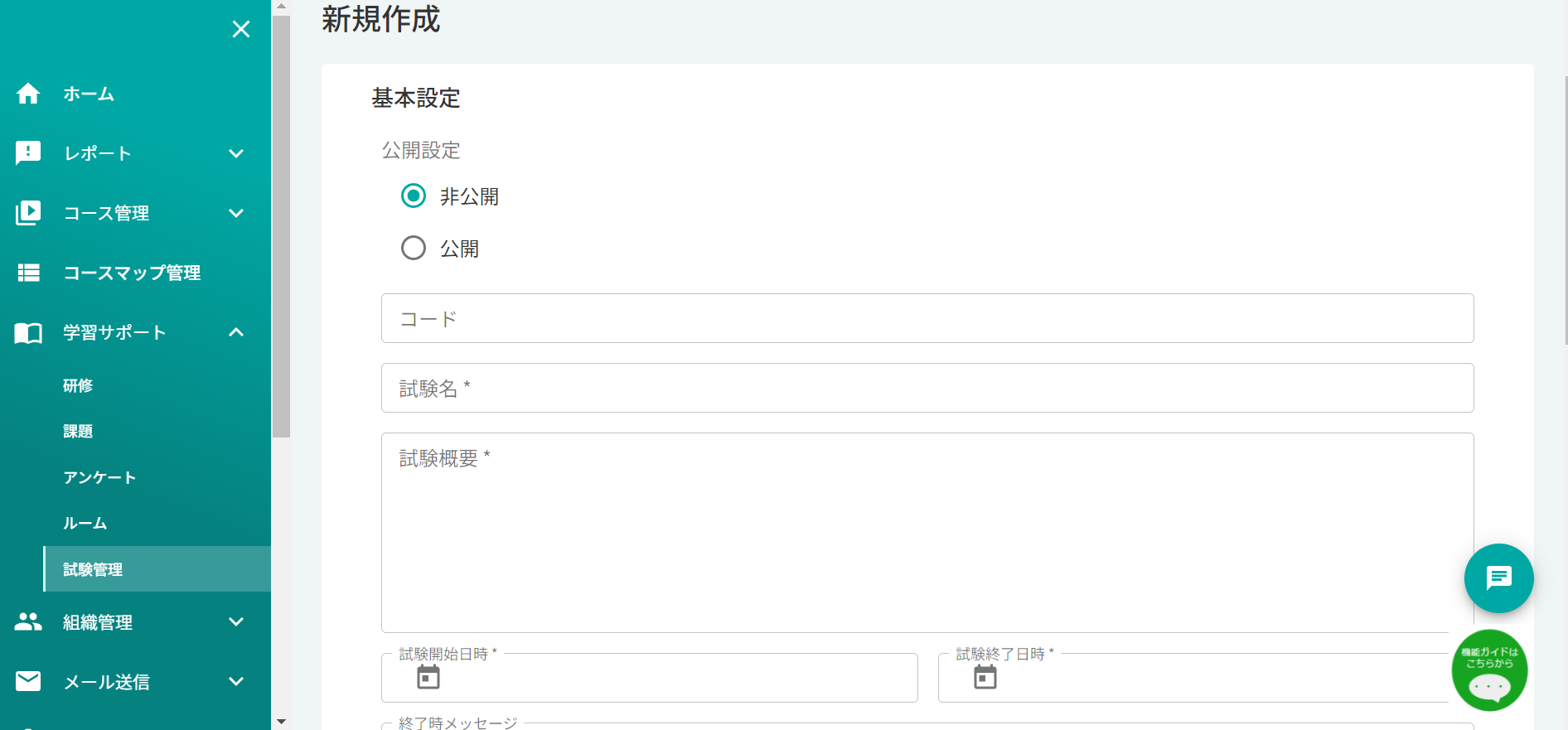
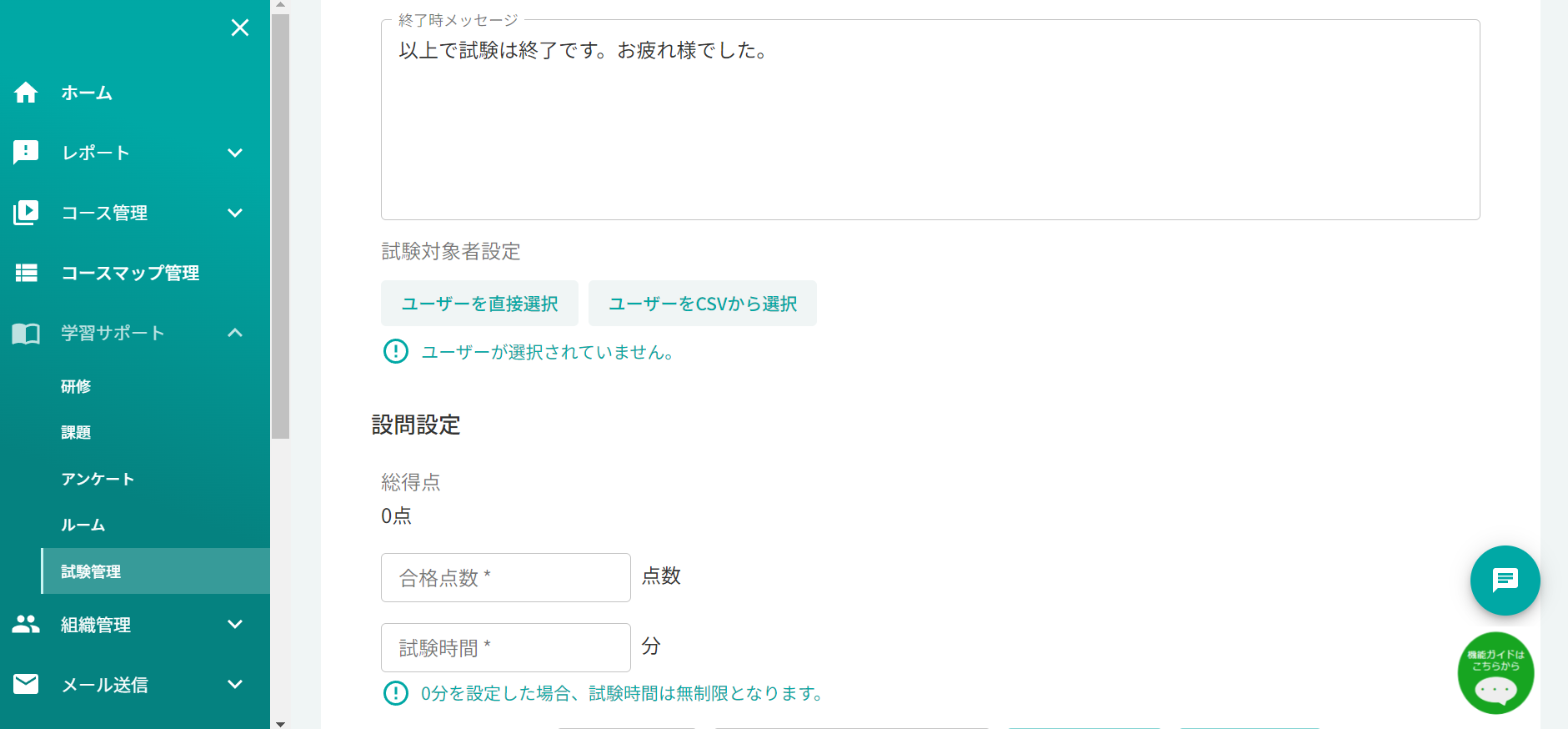
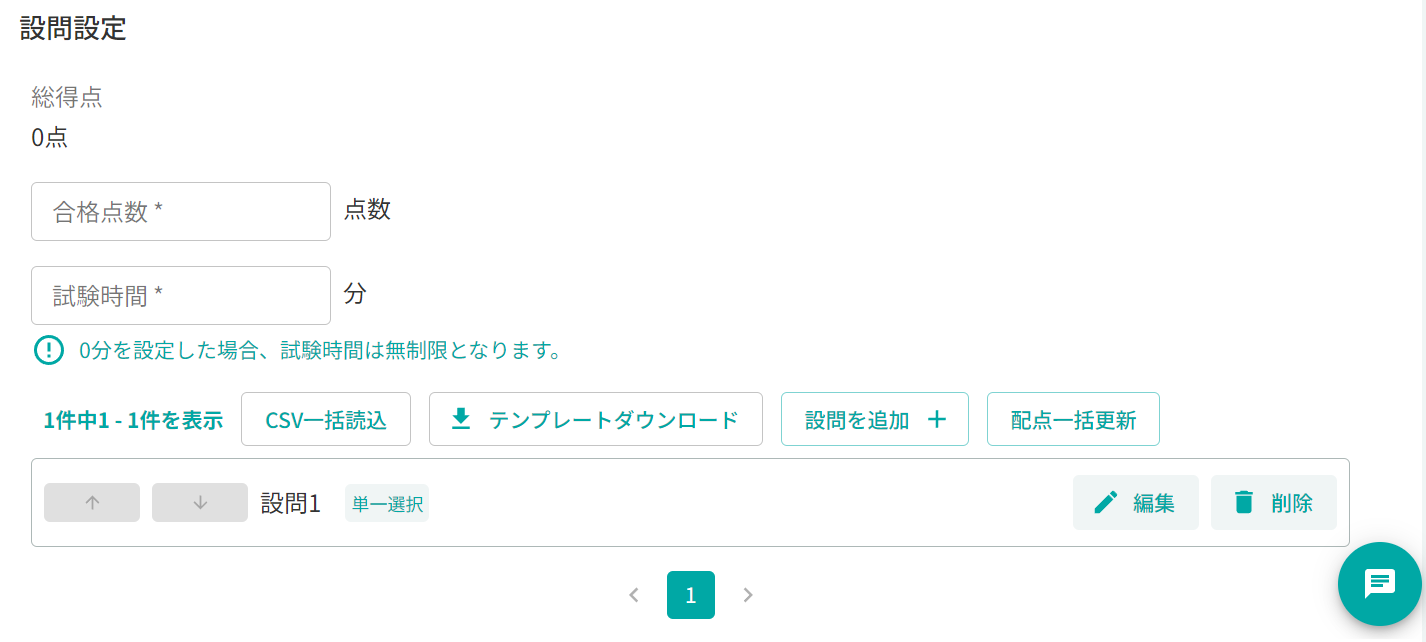
■公開設定 :試験管理の公開設定を行います。
■試験名 :任意の試験名を入力してください。
■試験概要 :作成していただく試験について入力してください。(受験期間等)
■試験開始日時 :作成した翌日以降の日付を入力してください。
作成日を試験開始日時に設定した場合、manebi上で処理が出来ず、受講者マイページ上に表示されません。
■試験終了日時 :作成した翌日以降の日付を入力してください。
■試験対象者設定:ユーザーを直接選択か、ユーザーをCSVから選択どちらかで設定をお願いいたします。
■合格点数 :総得点以下になるように入力してください。
■試験時間 :0分を設定した場合、時間無制限となります。
■設問設定 :実際の設問とその回答形式、選択肢、回答、正解、解説等を設定します。
CSV一括読込について
回答形式が単一選択もしくは複数選択の場合に限り、設問をCSVで一括登録することができます。
「テンプレートダウンロード」にてダウンロードしたCSVを、ルールに則って入力し、「CSV一括読込」から、登録します。
※ルールについて:
https://manebi-learning-help.tayori.com/q/cshelp/detail/678297/
空欄補充形式について
回答形式:空欄補充 は、試験受験者(受講者)に回答を入力させる形式です。
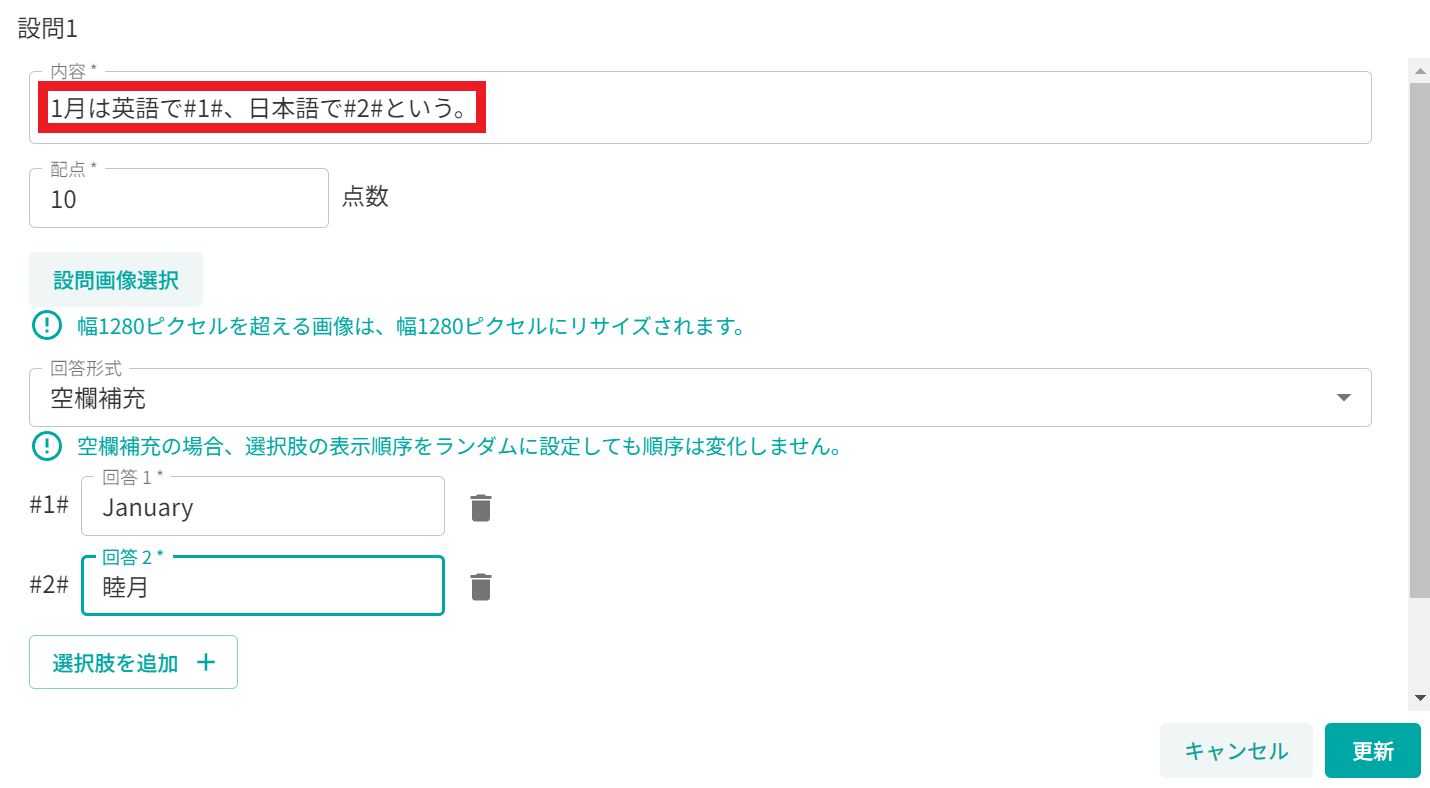
設問の内、回答させたい箇所に「#1#」、「#2#」等と入力し(画像赤枠)、「回答1」、「回答2」にその正解を入力します。
※正解の間にカンマ(,)を挟むことで、他の回答でも正解とすることができます。
例:January,january(最初のJが大文字でも小文字でも正解とする場合)
実際の試験受験画面は上記画像のようになり、テスト受験者は該当箇所(画像矢印)に回答を入力します。
※尚この場合、「#1#」、「#2#」両方に正解してはじめて得点となります。
空欄補充(プルダウン)形式について
空欄補充の回答をプルダウン形式にすることができます。
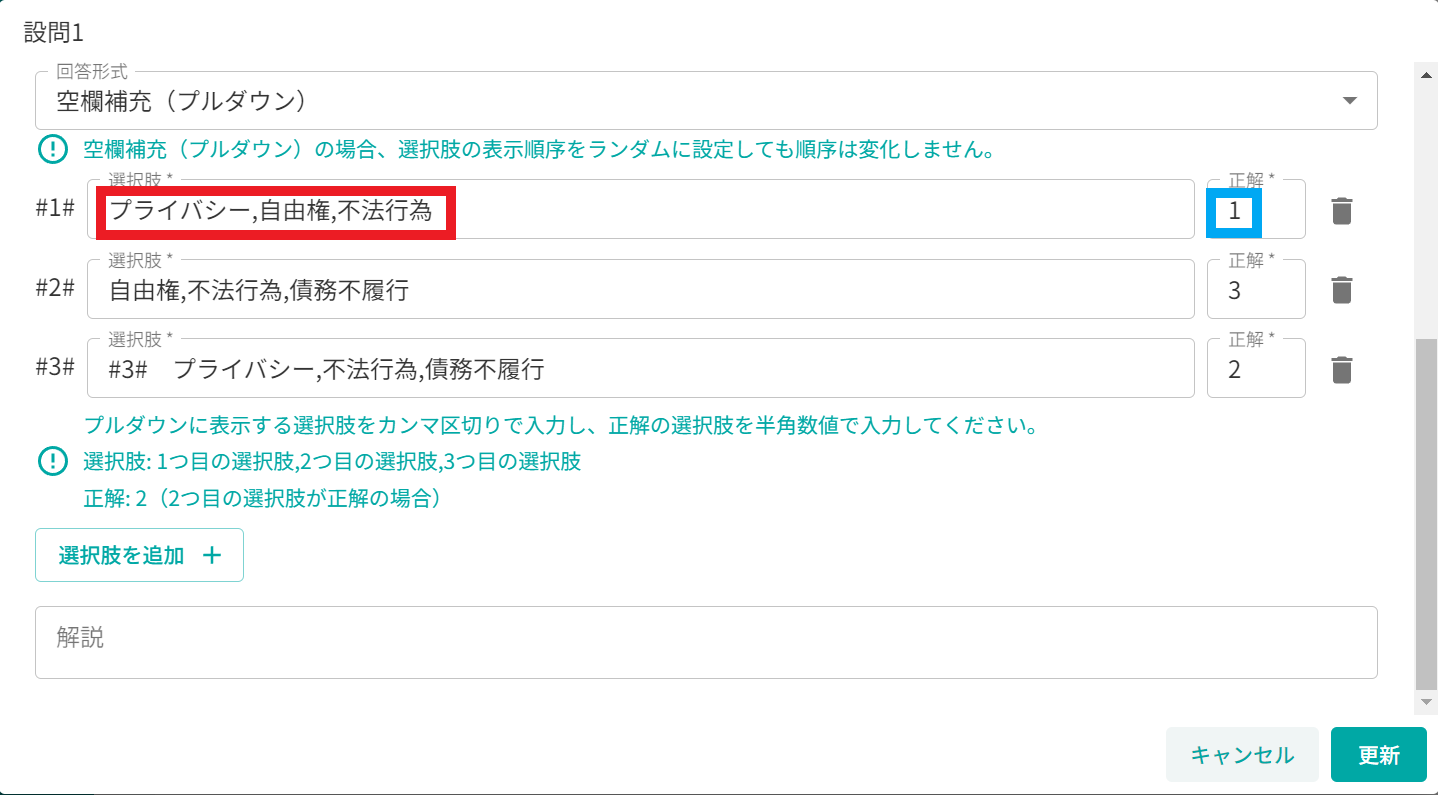
※設問文の入力は上記「空欄補充形式について」をご参照ください。
プルダウンに表示する選択肢をカンマ区切りで入力し(画像赤枠)、正解の選択肢を半角数値で入力してください。(画像青枠)
選択肢: 1つ目の選択肢,2つ目の選択肢,3つ目の選択肢
正解: 2(2つ目の選択肢が正解の場合)
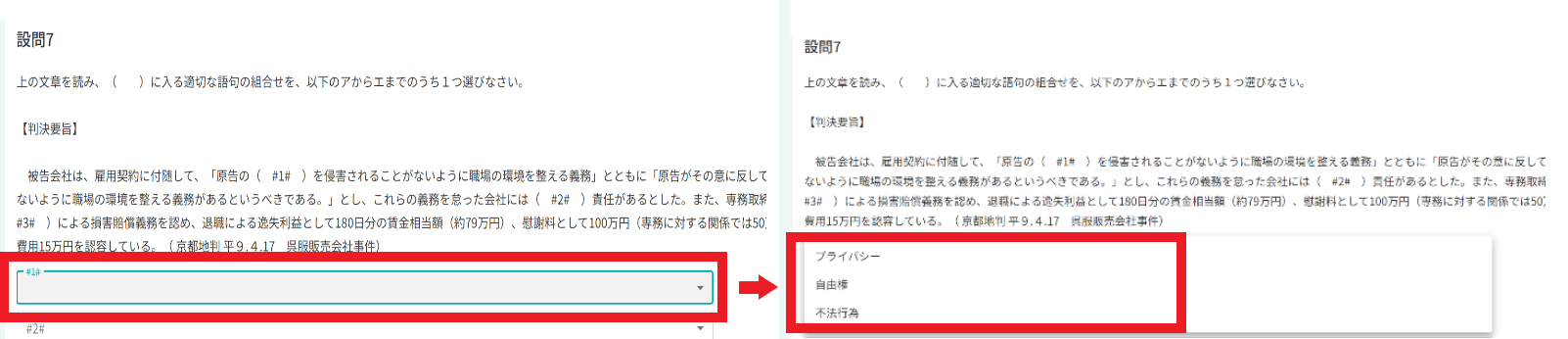
実際の試験受験画面は上記画像のようになり、例としてテスト受験者は該当箇所(♯1♯)を
押下すると設定された選択肢が一覧で表示されます。
テキスト入力について
回答形式:テキスト入力 は、試験受験者(受講者)に回答を入力させる形式です。
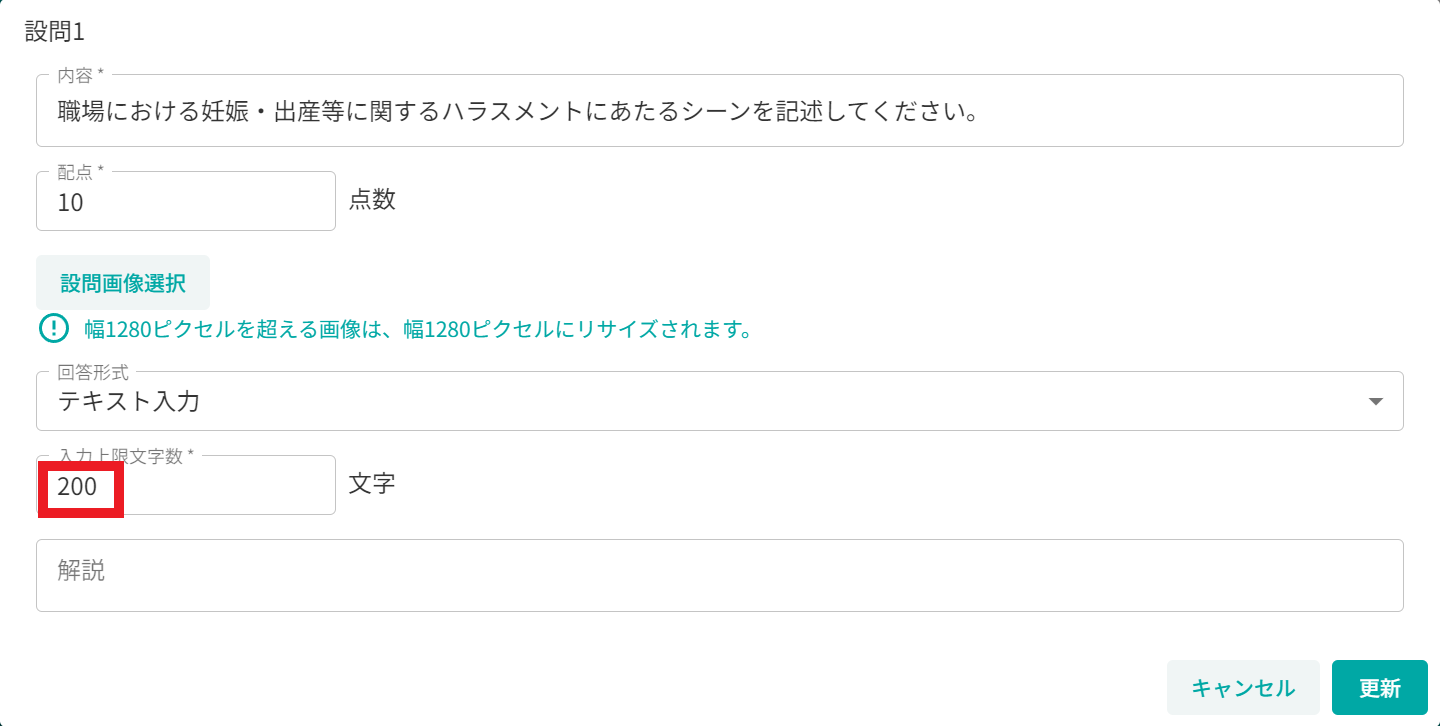
設問内容に対して、記述式で出題することができます。
入力上限数を設定してください。
試験終了後、管理者様にて回答を確認していただき、採点を行うことができます。
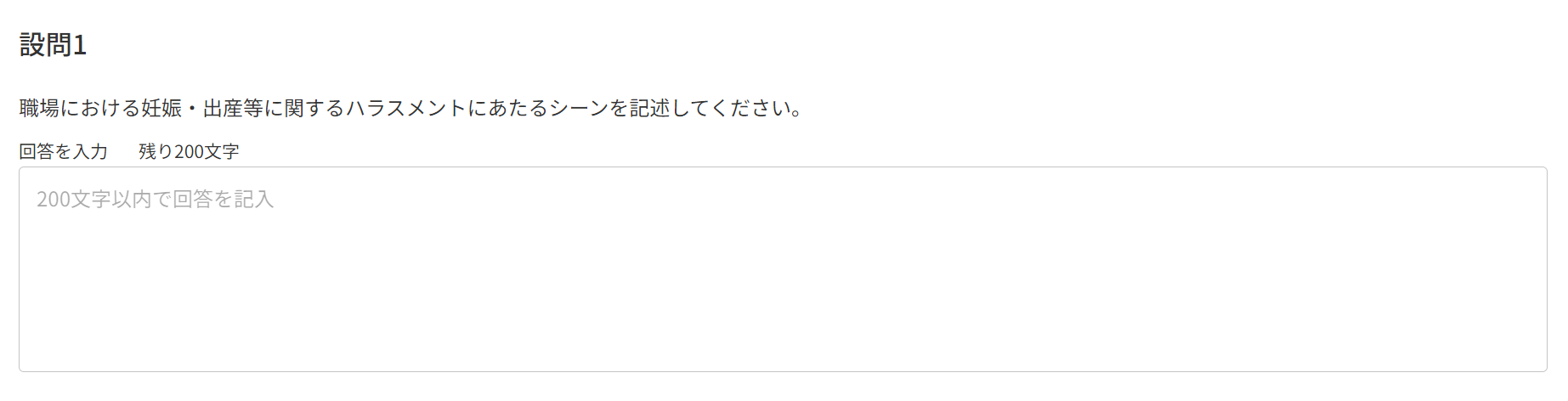
実際の試験受験画面は上記画像のようになり、
設定した入力上限数以内で回答を記入するように表示されます。
受験方法
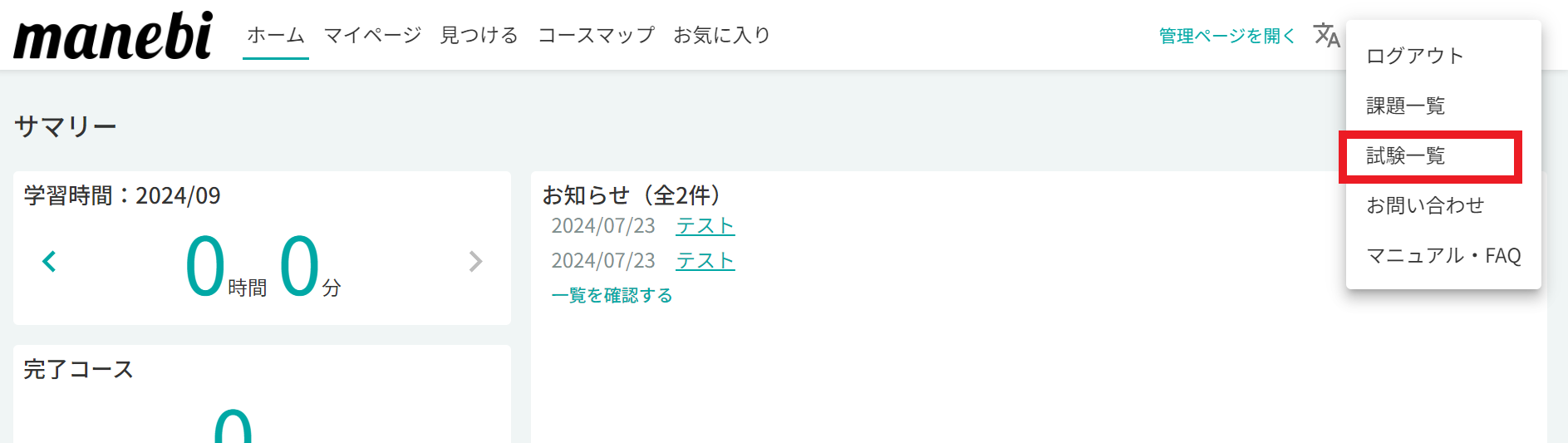
受講者画面の右上にあるユーザー名をクリックし、
表示されたメニューの中から「試験一覧」を押下すると、受験できます。
試験結果確認
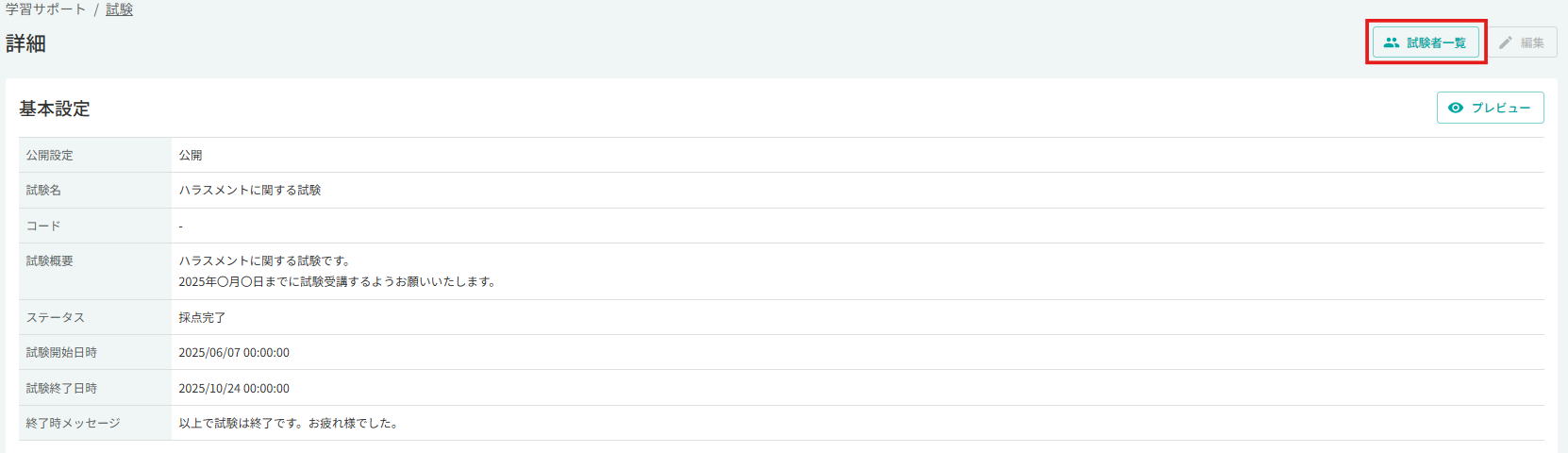
対象の試験を選択し、右上の「対象者一覧」より、
試験結果をご確認いただけます。
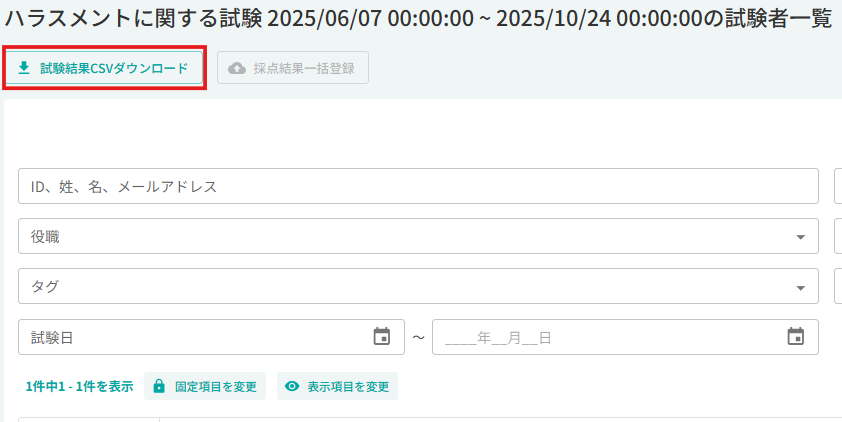
対象者一覧画面の左上「試験結果CSVダウンロード」より、
回答内容の詳細をCSVデータにてご確認いただくことも可能です。